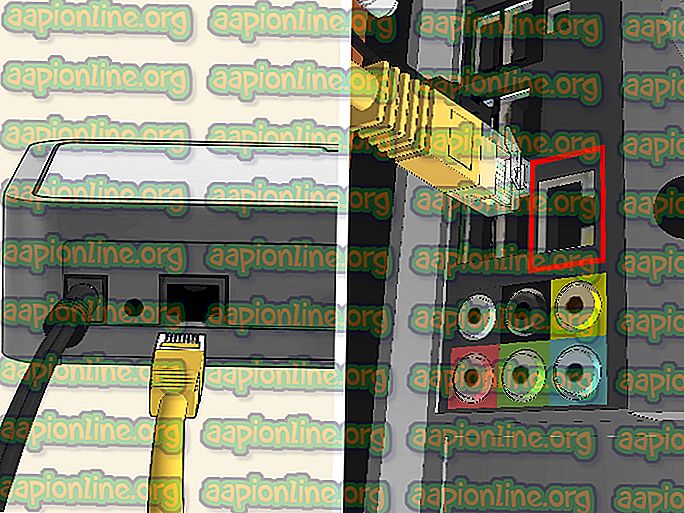Cómo conectar auriculares Bluetooth a PS4
Con las consolas cada vez más comunes todos los días, no es sorprendente que la mayoría de ellas tengan compatibilidad Bluetooth, lo que permite a los usuarios conectar sus dispositivos Bluetooth, como auriculares.

Play Station 4 también tiene esta característica y permite a los usuarios conectar auriculares, micrófonos, pantallas remotas, etc. a la consola directamente. El método para conectar estos dispositivos Bluetooth es bastante simple pero un poco diferente de Xbox 360.
¿Por qué no todos los dispositivos Bluetooth son compatibles con PS4?
Una cosa que debe tenerse en cuenta es que no todos los auriculares Bluetooth son compatibles con la PS4. Según Sony en su documentación oficial, la PS4 no admite A2DP ni ningún perfil Bluetooth de transmisión . A2DP significa un perfil de distribución de audio avanzado que corresponde a la transmisión de música o audio de forma inalámbrica mediante Bluetooth con su PS4.
La razón por la que Sony prohíbe este tipo de auriculares es que se retrasarán entre 200 y 300 ms durante el juego, lo que reducirá drásticamente la experiencia general del juego. Para mantener el juego fluido y todo sincronizado, estos auriculares están prohibidos.
Todavía hay soluciones alternativas enumeradas a continuación que lo ayudarán a conectar sus auriculares Bluetooth con su PS4. El primer método solo funcionará para auriculares compatibles.
Solución 1: conexión a través de Bluetooth (para auriculares compatibles)
Si sus auriculares son compatibles con Sony Play Station, podrá conectarlos sin ningún problema. Puede buscar un logotipo de Sony o Play Station en la caja de sus auriculares para ver si son compatibles. También puede consultar su documentación.
Incluso si no ve ninguna señal de apoyo, puede intentar conectarse mediante Bluetooth. Si aparece el mensaje de error, siempre podemos pasar a las siguientes soluciones.
- Mantenga presionado el botón Bluetooth en sus auriculares para alternarlo al modo de emparejamiento . Cada auricular puede tener una forma diferente de activar el modo de emparejamiento.
- Abre tu PS4 y navega a Configuración y luego a Dispositivos . Una vez en los dispositivos, busque dispositivos Bluetooth .

- Aquí verá el nombre de sus auriculares mencionado. Haz clic y PS4 intentará conectarse.
Si recibe un error como No se puede conectar al dispositivo Bluetooth dentro del límite de tiempo o PS4 no admite dispositivos de audio Bluetooth, puede continuar con las otras soluciones que se enumeran a continuación.
Solución 2: conexión mediante un medio con cable
Si no puede conectar sus auriculares con el primer método, deberá conectarlos con un medio con cable en lugar de Bluetooth. Si está pensando que Sony no hizo ni una sola forma de conectar sus auriculares Bluetooth, está equivocado. Su controlador PS4 tiene un conector de audio que se puede conectar a cualquier auricular para que se les transmita la voz.
Necesitaría un conector de audio para auriculares que puede haber venido con sus auriculares Bluetooth. Si no, puede comprar uno fácilmente por unos pocos dólares en Amazon.
- Conecte el conector de audio del auricular a su auricular y su controlador PS4. Asegúrese de que el controlador esté conectado correctamente.
- Ahora navegue a Configuración> Dispositivos> Dispositivos de audio .

- Ahora seleccione Dispositivo de salida y asegúrese de seleccionar la opción Auriculares conectados al controlador . Puede usar el control de volumen (auriculares) debajo para ajustar el volumen según sus necesidades. Si sus auriculares tienen un micrófono, también puede cambiar la configuración del Dispositivo de entrada .

- Para asegurarnos de que no solo el chat, sino también el volumen del juego también se envíe a sus auriculares, debemos cambiar la opción Salida a auriculares . Asegúrese de que esté seleccionado como Todo el audio .

- Guarde los cambios y salga de la configuración. Ahora compruebe si puede escuchar correctamente el audio en sus auriculares.
Solución 3: uso de dongle USB para auriculares
Si no se siente cómodo con el uso de un medio con cable para sus auriculares Bluetooth, puede utilizar fácilmente un dispositivo de seguridad Bluetooth que se puede conectar a su PS4 y puede conectarse al USB de forma inalámbrica. Esta es una alternativa para conectar sus auriculares a través de Bluetooth a su máquina PS4. En cambio, estamos utilizando otro dispositivo como receptor de las señales Bluetooth de sus auriculares que reenvían los datos a la PS4 mediante una conexión física.
- Debe comprar un dongle de Amazon que admita esta solución alternativa para conectarse.
- Conecta el dongle USB en la ranura USB de tu PS4. Asegúrese de que sus auriculares Bluetooth estén en modo de emparejamiento antes de habilitar el emparejamiento en su dongle.

- Una vez que ambos dispositivos estén emparejados, navegue a Configuración> Dispositivos> Dispositivos de audio .
- Ahora seleccione Dispositivo de salida y asegúrese de seleccionar la opción Auriculares USB .

También puede cambiar la opción de volumen y Salida a auriculares como lo hicimos en la solución anterior. El método para conectar y seleccionar la salida de audio es casi el mismo que en la Solución 2. El único cambio es que en este escenario, usamos el medio de USB en lugar de cablearlo al controlador.